Moon:黛西,我最近超崩潰!每次會議結束後,都要花一兩個小時聽錄音檔、整理逐字稿,再歸納重點、發出會議記錄,這些事真的太浪費時間了!
和黛西一起回到現場~
PM 的工作除了發想點子、定義需求,還有一個最頻繁也最消耗心力的環節:會議。它雖然重要,但會議後的整理工作,卻常常把我們拖入無止境的加班循環。
Moon 的煩惱,相信也是許多人的痛點!會議記錄是必要的,但手動整理的過程枯燥又耗時,讓人無法專注在更重要的工作上。
別擔心!我們將一起來看,到底如何運用 n8n 這位工作魔術師,一步一步打造一個自動化的會議記錄流程,只要上傳錄音檔,短短五分鐘內,就能收到一份精煉的會議記錄!
首先,我自己這次想要做的的會議紀錄產生器的流程是這樣:
上述是我們自己所想的到的流程,但這個自動化流程的核心是將繁瑣的步驟拆解,並交給不同的 AI 節點來處理,就像下面附圖所見,這就像一個協作小團隊,各自完成自己的任務,最終串聯成一個自己想要的自動化流程。
接下來,我們會一步一步來看,這一個一個結點要怎麼串成一個流暢的工作流。
開始我們的 n8n
一、所需項目
【Google Cloud 帳號】
若已經有直接登入即可,若無帳號,可從 [免費開始使用] 註冊並登入 Google Cloud (cloud.google.com)。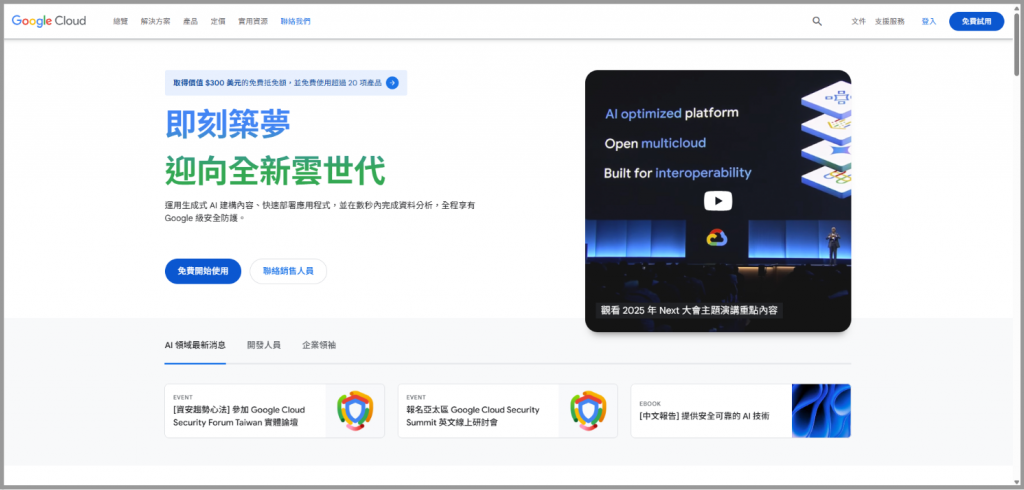
【n8n 帳號】 註冊並登入n8n。
二、設定 Google Oorth 驗證
在 Google Cloud 設定一個新專案: (進入:cloud.google.com)
一開始都會有個預設專案:「My First Project」,點擊畫面左上角的 [My First Project] 後會出現專案彈窗,這時候點擊左上角的 [New Project] 就可以進入新增畫面。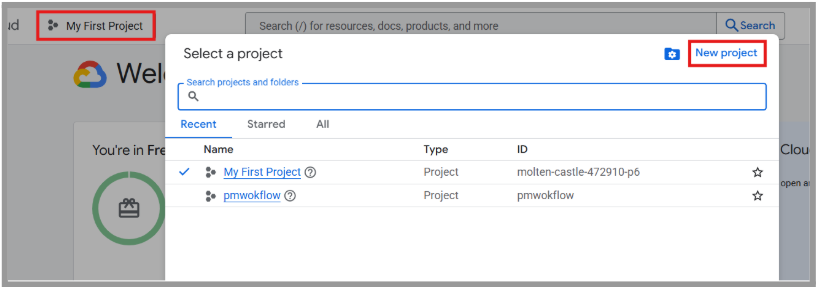
輸入新的專案名稱,點擊 [Creat] 並等幾秒鐘後,這樣你的專案就創建完成,這時候就能夠在剛剛的專案選擇器中選擇你設定的新專案。
在 Google Cloud 啟用工具 API:
開啟左邊選單,選擇:APIs & Service > Enable APIs & Service 。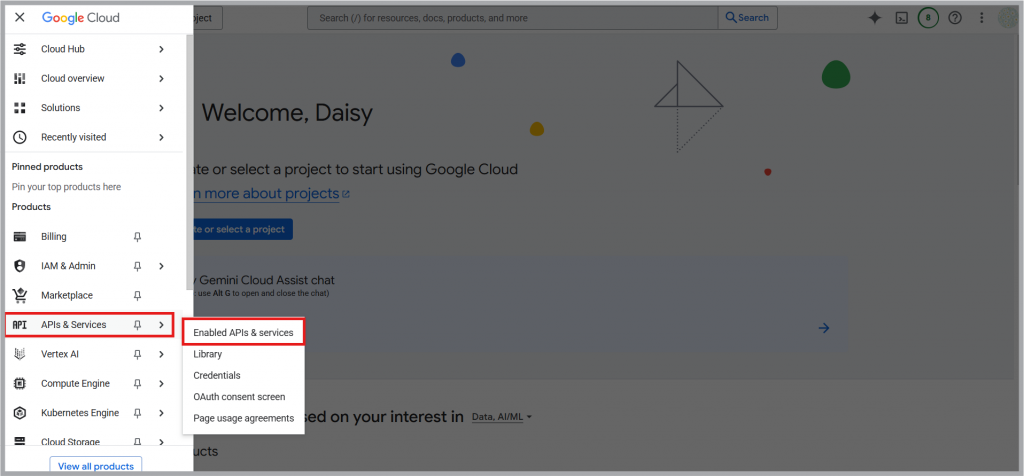
在上方輸入列,搜尋並選擇你要的工具 or 點擊[Enable APIs and Services] 後進入API庫輸入關鍵字選擇要的工具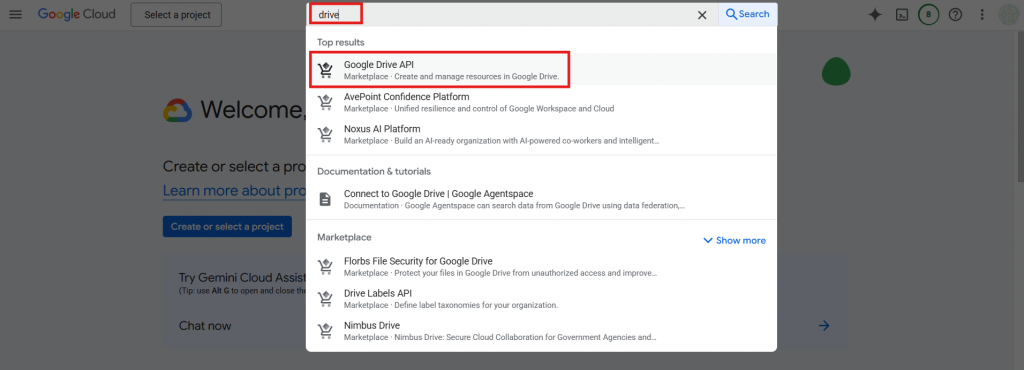
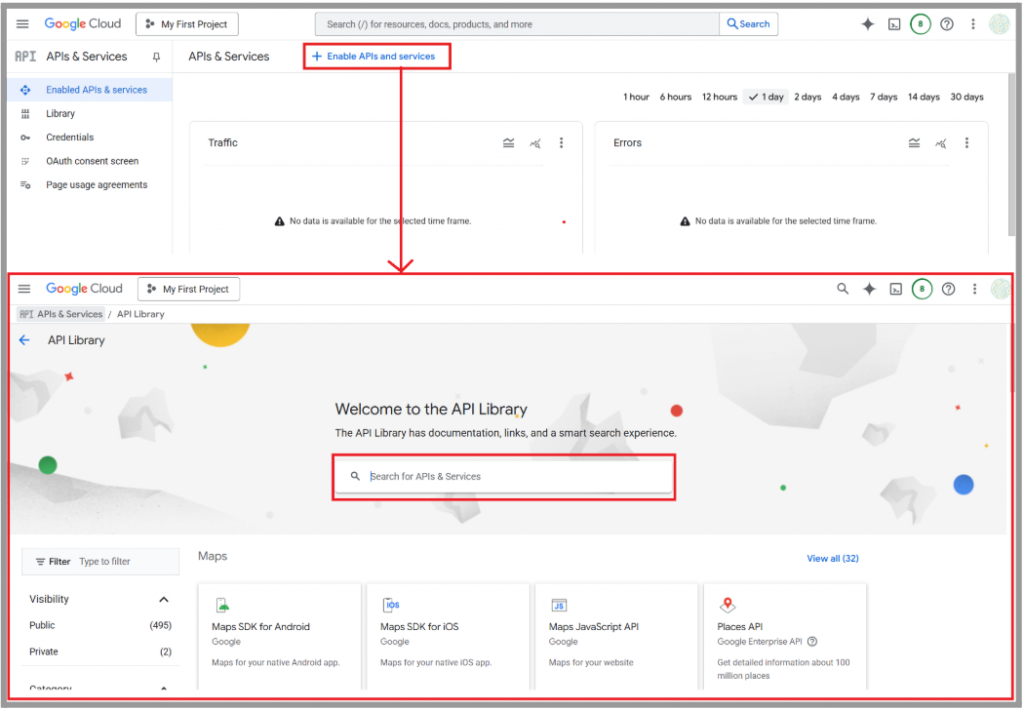
將該項工作的API [Enable]。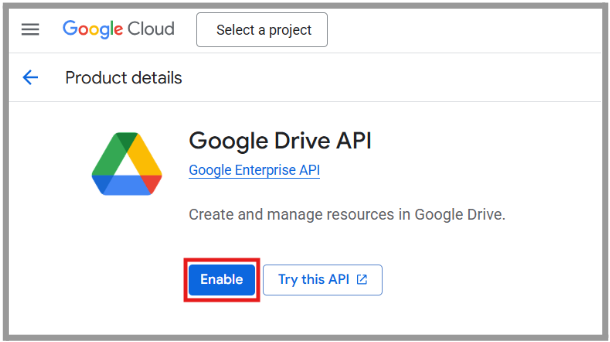
PS:在這邊可以一次設定完平常比較常會用到的工具,像是 Google Drive、Google Sheet、Google Doc、Google Calender、Gmail 等工具。
進入 Google Cloud 的 OAuth consent screen:
步驟一:填入你要命名的名稱和自己的 Mail。
步驟二:若是你是 Workspace 帳號可以選擇 Internal ,如果是一般 Gmail 帳號請選擇 External。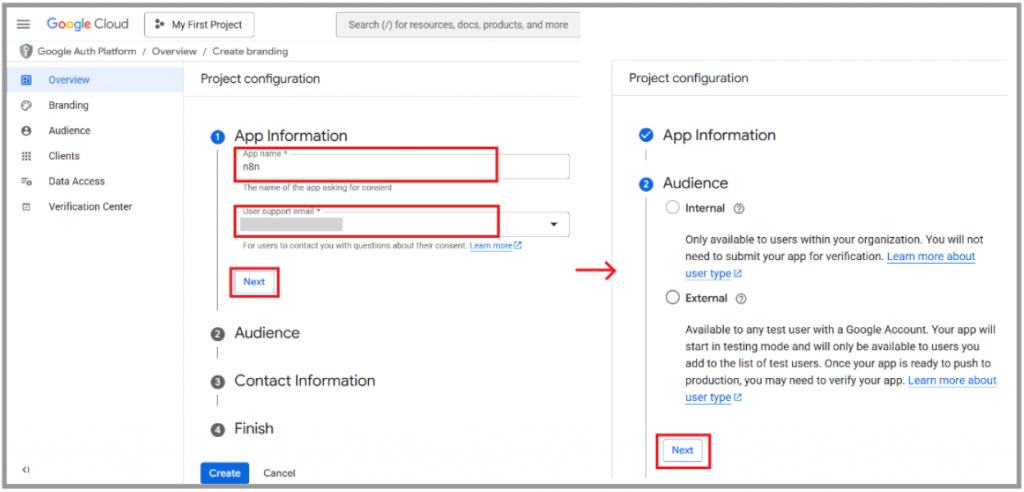
步驟三:設定支援帳戶。
步驟四:同意服務並點擊 [Continue] ,然後點即 [Creat] 。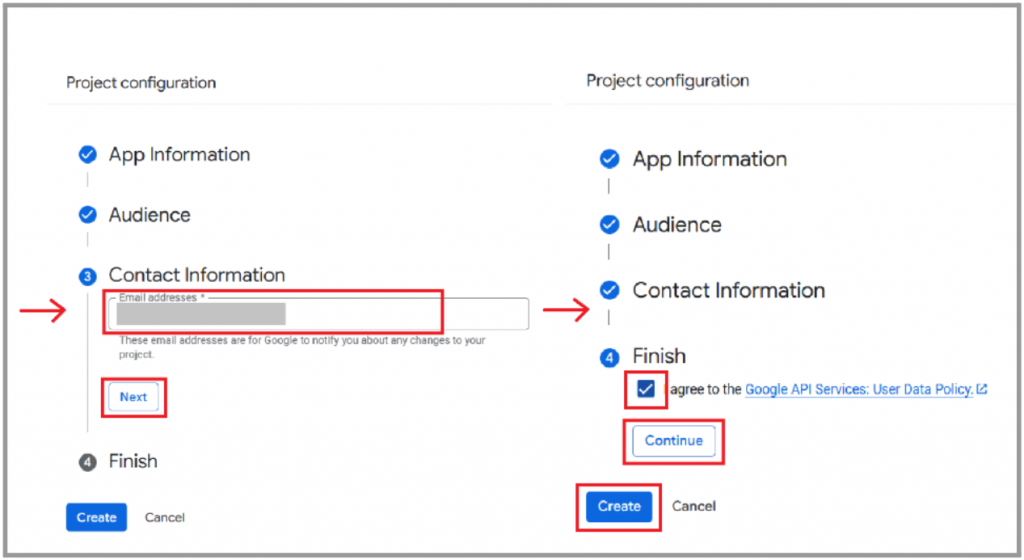
在Google Cloud 建立 OAuth client:
說明:建立 OAuth 客戶端,會為我們提供客戶端 ID ,且要放入憑證中的密碼。
點擊 [Creat OAuth client]。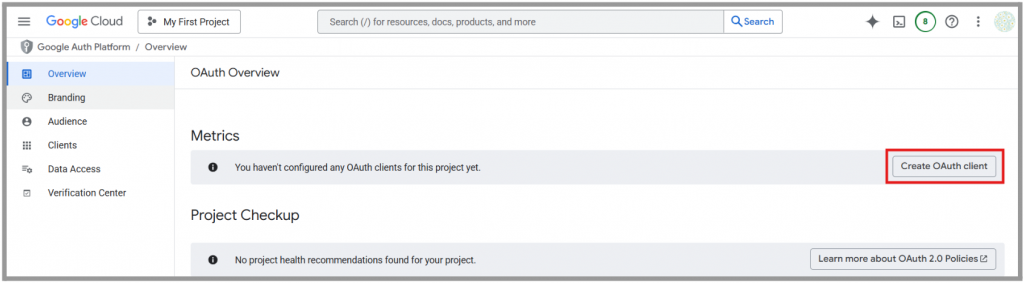
Application type 選擇 [Web application] ,並給他一個名字,然後增加一個指向的URI。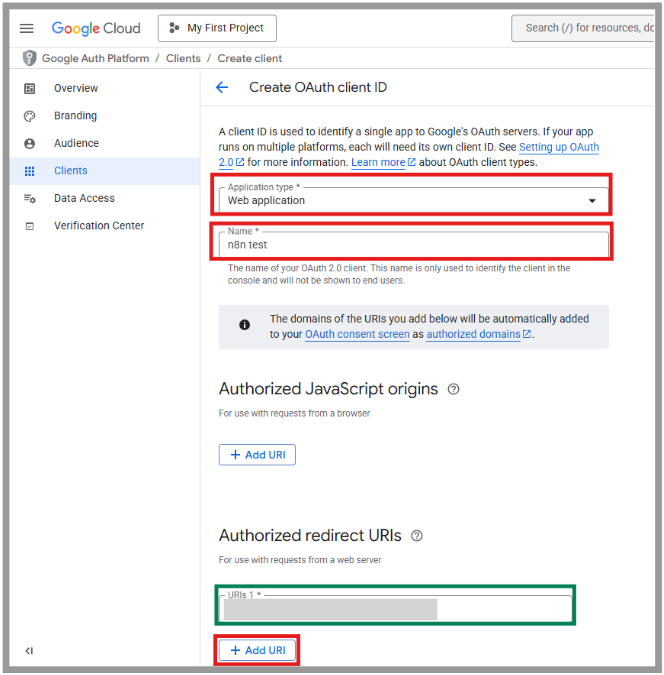
注意:這裡的 URI 要回去 n8n 的該節點彈窗當中複製。
這時,我們回到 n8n 畫面。進入操作首頁並點擊 [Creat Workflow] 按鈕 ,就可以進入畫布。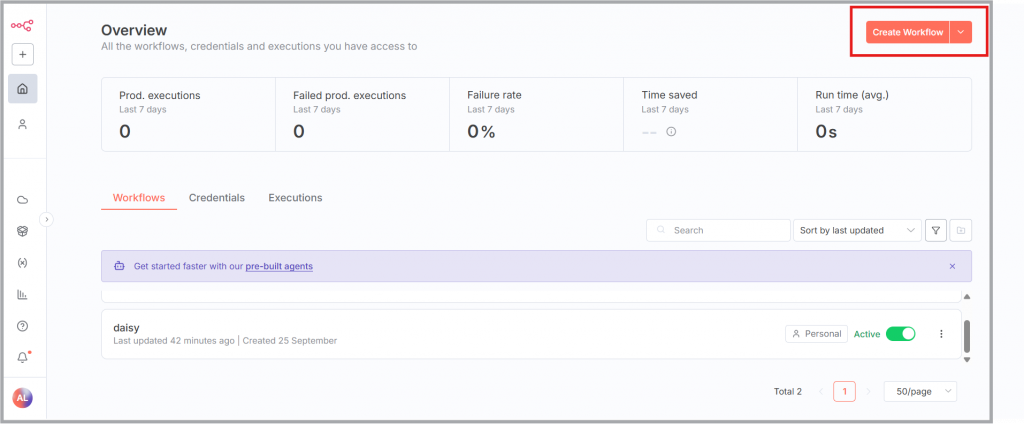
進入畫布後,可以點擊中間的 [+] 按鈕 ,可開始流程的第一步驟。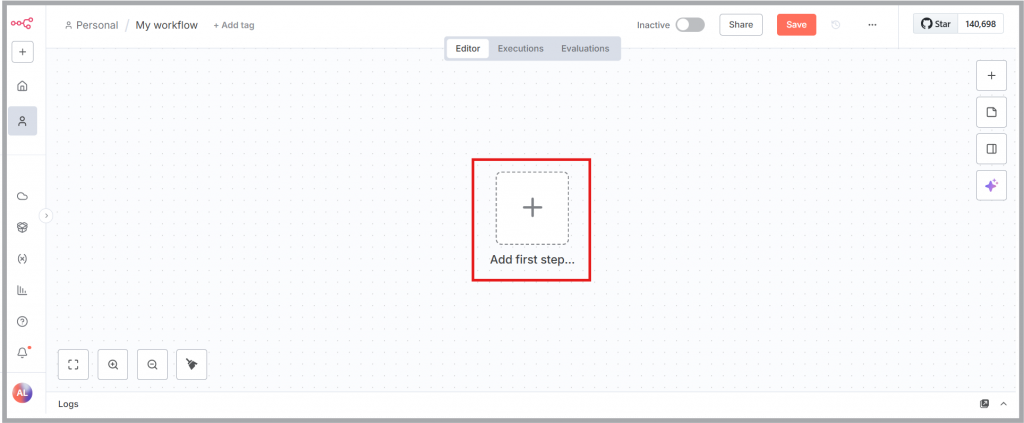
新增完節點後,點擊 [Open] 。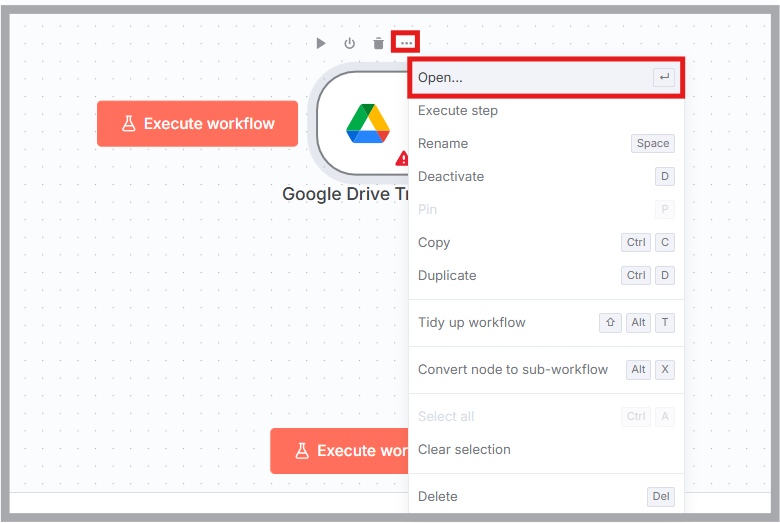
在第一個項目 Credential to connect with 點擊 [編輯] 按鈕 ,這時候會出現彈窗。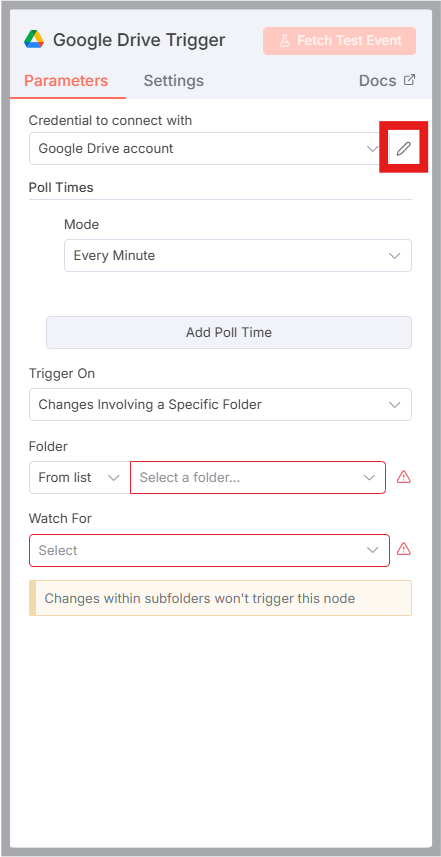
將彈窗中的 OAuth Redirect URL 複製起來,並貼回剛剛 Google Cloud 的 Authorized redirect URIs 內。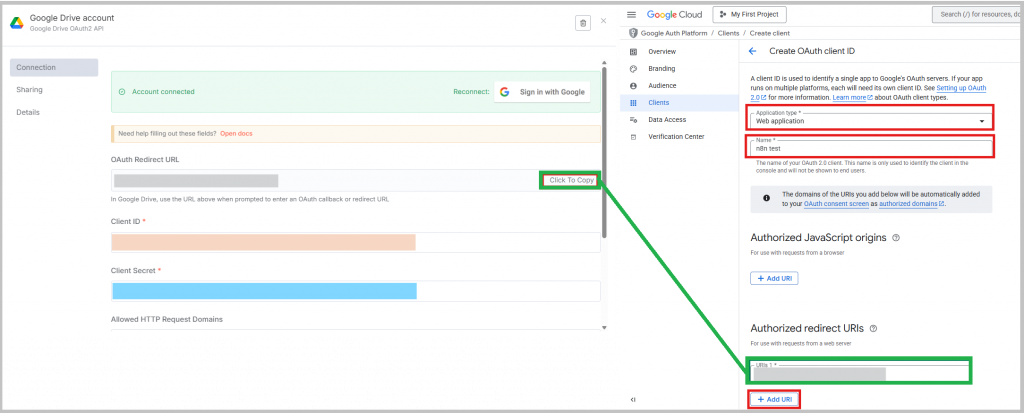
貼完URL後,點擊 [Creat] 。在 Google Cloud 這邊的 Creat OAuth client 就算創建完成。這時候會出現一個創建完成的彈窗,然後把彈窗中的 Client ID 和 Client secret 複製貼回 n8n 剛剛的個編輯彈窗 。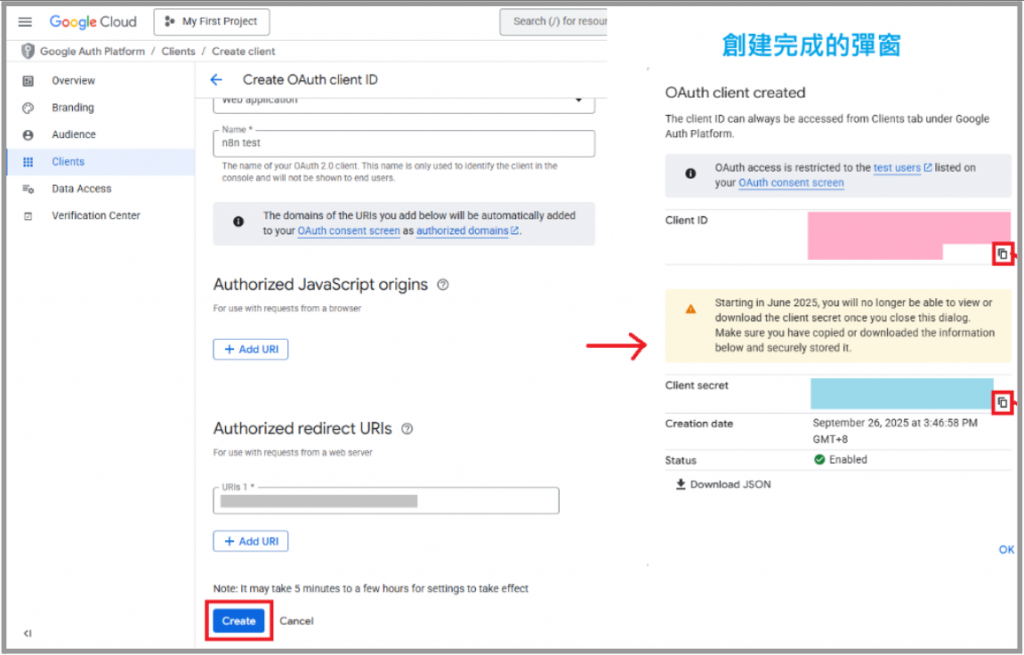
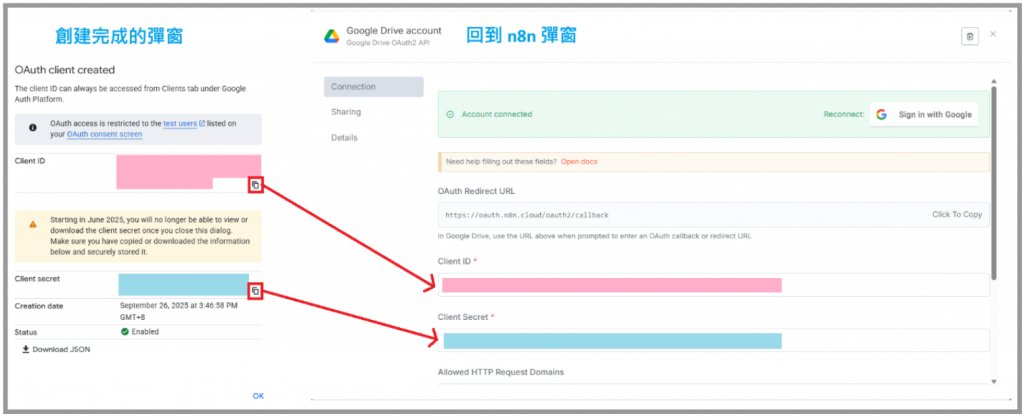
PS:有些首次創建的只會出現 Client ID ,這時候可以去 Clients 那邊看 Client secret。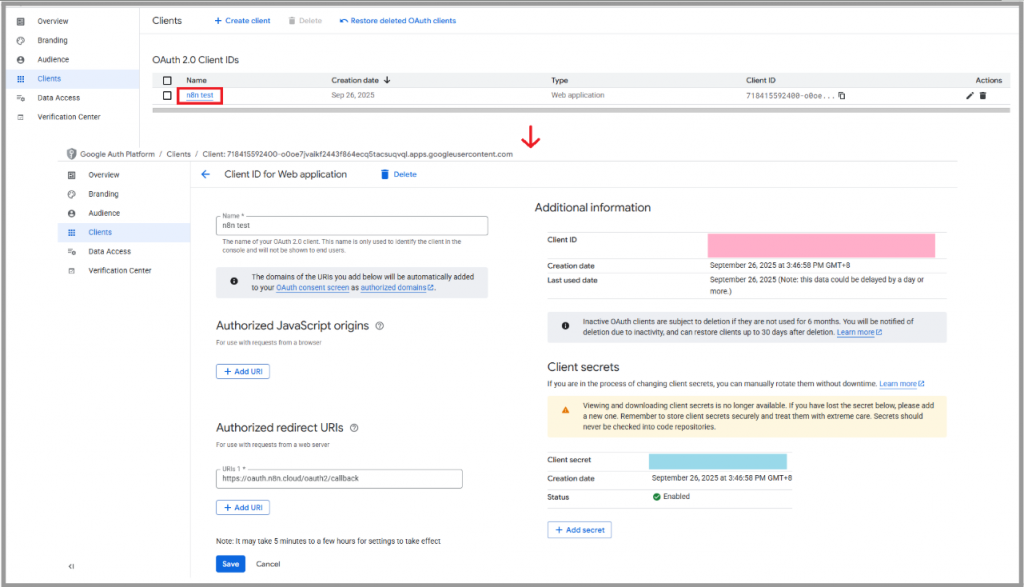
如果以上都設定正確,那這時候就可以回到剛剛 n8n 的彈窗,但這時候會發現,[Sign in with Google] 還是無法成功登入,這是因為我們還沒發布剛剛設定的內容。
這時我們再次回到 Google Cloud 的 Audience 這邊,然後點擊 [Publish app] 。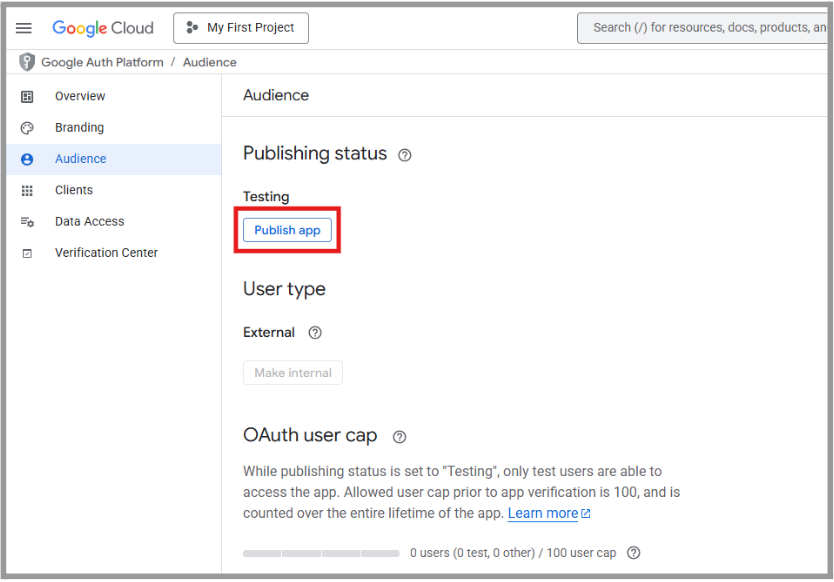
然後回到 n8n 彈窗中,就可以使用 [Sign in with Google] 一步步做權限設定,最後成功的畫面會長這樣。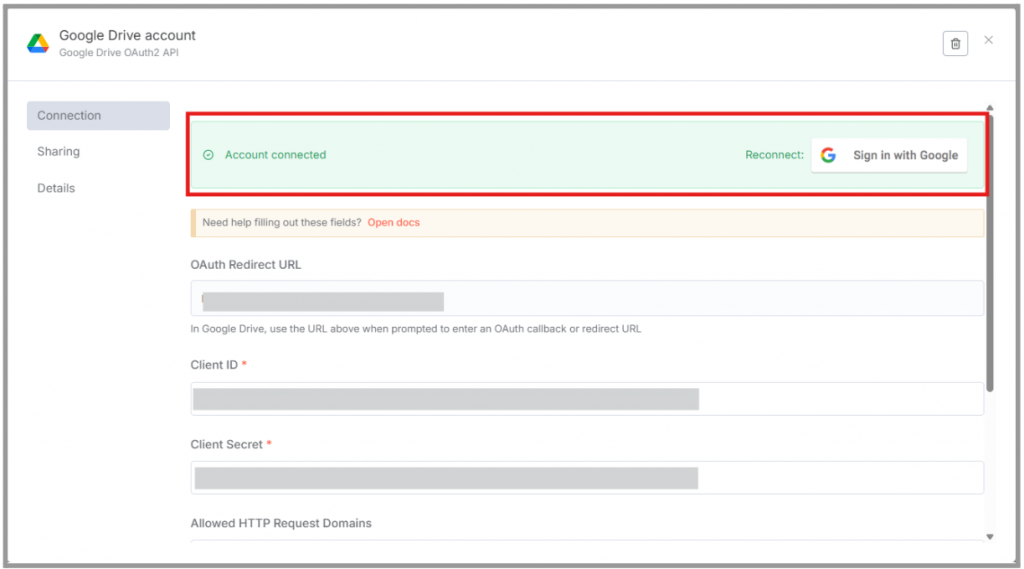
Moon:呼~進入到自動化後,感覺有點小坎,不過居然也跟著完成了一些設定了!
黛西:沒錯,而且做完一些基礎設定後,明天我們就可以針對整個流程,去 n8n 上設定整個流程啦!Let's Go!🚀
